FLAC u AIFF: 4 učinkovita i pouzdana programa za pretvaranje zvuka
FLAC je skraćenica od Free Lossless Audio Codec koji komprimira zvuk bez gubitka kvalitete. Zato postiže i isporučuje najbolju kvalitetu zvuka kako se očekuje od audio formata bez gubitaka. AIFF također usvaja kompresiju bez gubitaka, što je prikladan format kada želite sačuvati kvalitetu izvorne datoteke. Jedina mana FLAC-a je što ne podržava širok raspon uređaja.
Uz AIFF, moći ćete ih reproducirati na svim uređajima, uglavnom za Apple uređaje. Stoga, ako trebate reproducirati svoje FLAC datoteke na Apple uređajima, AIFF je bolja opcija. Da biste to učinili, trebat će vam programi za preformatiranje FLAC-a. U nastavku su jednostavna, ali učinkovita rješenja koja će vam pomoći pretvoriti FLAC u AIFF na Windowsima i Mac.
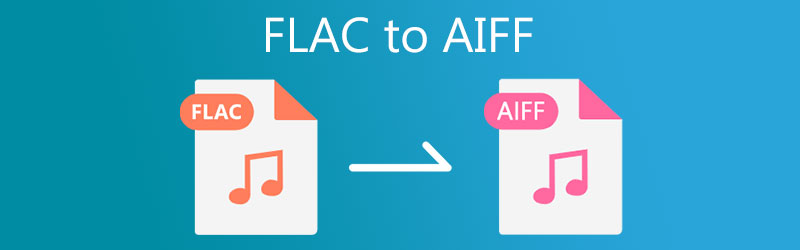
- Dio 1. Kako pretvoriti FLAC u AIFF na Windowsima
- Dio 2. Kako pretvoriti FLAC u AIFF na Macu
- Dio 3. Usporedna tablica pretvarača FLAC u AIFF
- Dio 4. Često postavljana pitanja od FLAC-a do AIFF-a
Dio 1. Kako pretvoriti FLAC u AIFF na Windowsima
1. Vidmore Video Converter
Jedna od najboljih metoda koja će vam pomoći da učinkovito pretvorite FLAC u AIFF je Vidmore Video Converter. Osim što podržava mnoge audio formate, to je pretvarač za bilo koji gadget koji nudi postavke formata za Apple uređaje, Google Android, Sony, Xiaomi, Samsung, itd. Tu su i prilagođene postavke pretvorbe za audio, što vam omogućuje promjenu uzorka brzinu i bitrate kako želite. Nadalje, pomoću ovog programa možete rezati, dijeliti i spajati audio datoteke u jednu. Najbolji dio je što ovaj program radi i na Windows i Mac računalima. S druge strane, ovdje je korak po korak postupak o tome kako koristiti aplikaciju.
Korak 1. Pokrenite FLAC u AIFF Converter
Prvo preuzmite FLAC u AIFF Converter klikom na bilo koji od Besplatno preuzimanje gumbi ispod. Nakon što imate aplikaciju, instalirajte program na svoje računalo i pokrenite ga nakon toga.
Korak 2. Dodajte FLAC datoteku
Za dodavanje FLAC datoteke kliknite na Plus gumb za potpisivanje na glavnom sučelju aplikacije. Ili povucite i ispustite FLAC datoteku koju želite prenijeti.
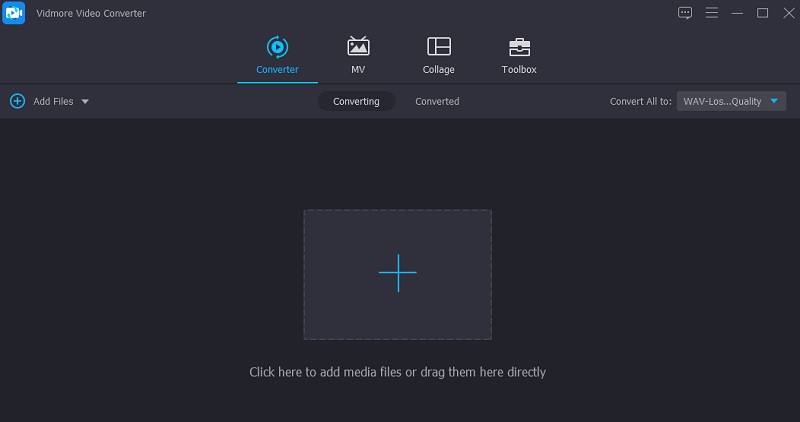
Korak 3. Odaberite AIFF profil
Nakon toga rasklopite Profil popis koji se nalazi na gornjoj desnoj strani sučelja. Na izborniku kliknite na Audio tab. Zatim odaberite AIFF profil na lijevoj bočnoj ploči i odaberite audio postavku.
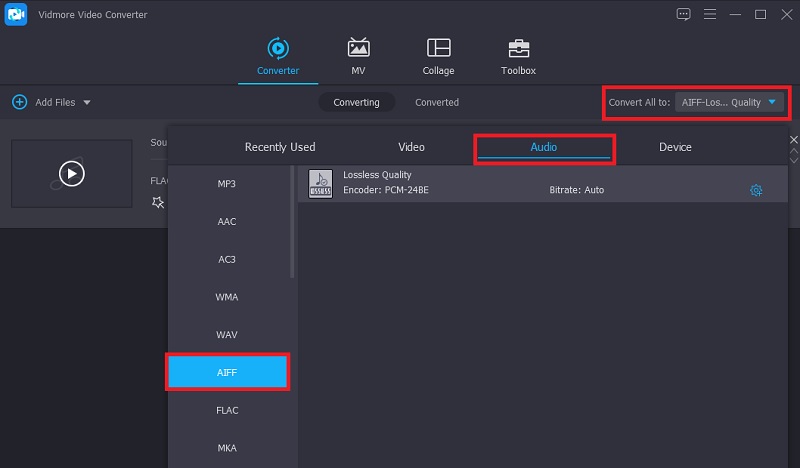
Korak 4. Dovršite pretvorbu
Na kraju kliknite Pretvori sve gumb u donjem desnom kutu za dovršetak procesa pretvorbe. Do tada će alat odmah pokrenuti proces. Kada završi, otvorit će se skočna mapa u kojoj možete provjeriti audio reprodukciju izlazne datoteke.
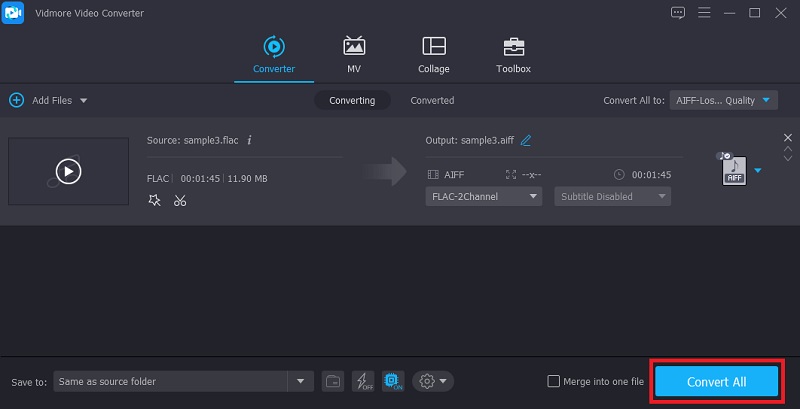
2. Vidmore besplatni video konverter
Za opciju besplatnog audio pretvarača, razmislite o korištenju Vidmore besplatni video konverter. Alat radi na gotovo svakom web pregledniku bez ikakvih problema. Također, ne morate instalirati aplikaciju da biste upravljali aplikacijom pomoću ovog alata. Što je još važnije, možete pretvoriti FLAC u AIFF neograničeno i bez ograničenja. Osim toga, omogućuje vam prijenos i pretvaranje više audio datoteka odjednom.
Korak 1. Otvorite web stranicu Vidmore Free Video Converter pomoću preglednika na vašem računalu. U adresnu traku jednostavno upišite web-vezu alata i pritisnite Unesi za pristup glavnoj web stranici.
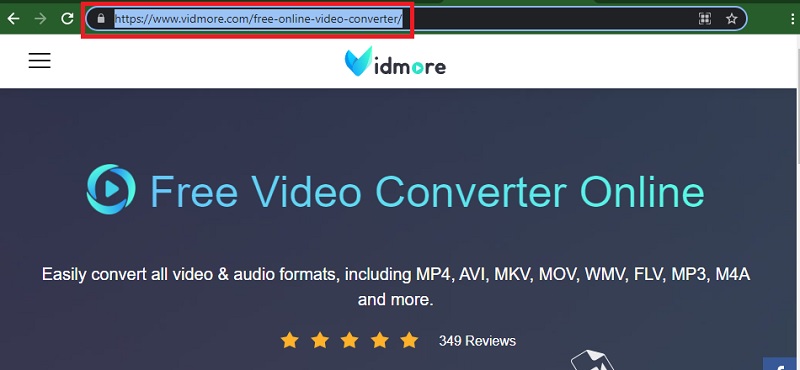
Korak 2. Pritisnite Dodajte datoteke za pretvorbu gumb za preuzimanje i instalaciju pokretača aplikacije. Zatim dodajte FLAC datoteku s pogona vašeg računala.
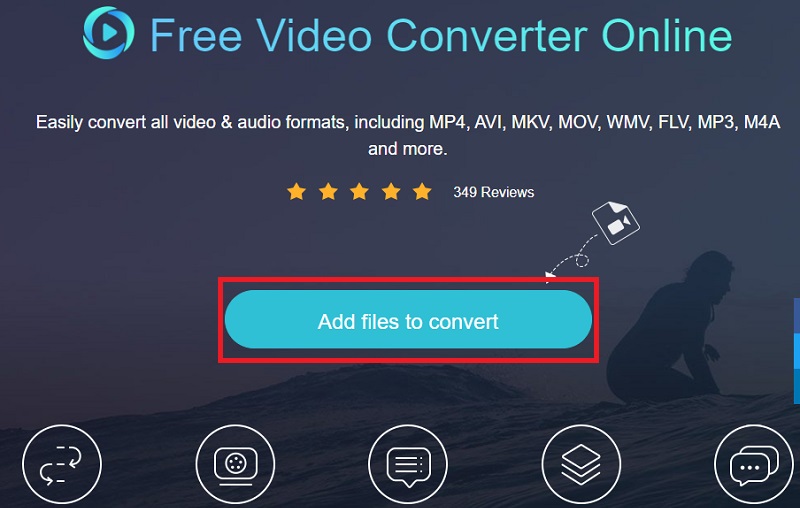
3. korak Idite na Audio format opciju klikom na glazba, muzika ikona. Zatim odaberite AIFF kvačicom na svom radio gumbu.
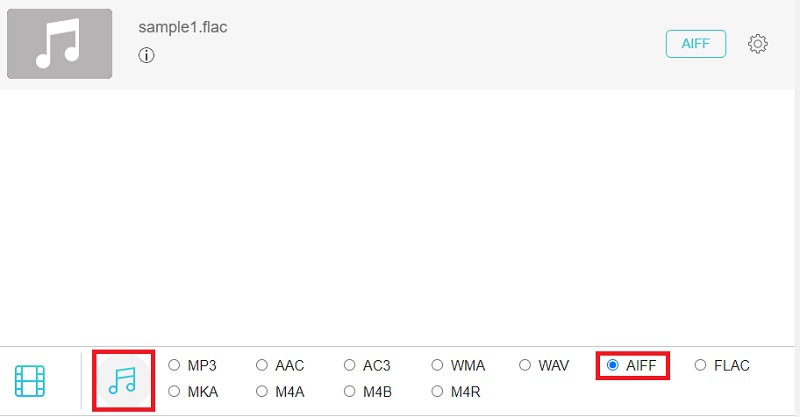
4. korak Sada postavite odredište datoteke za izlaznu datoteku i pritisnite Pretvoriti gumb za obradu audio datoteke. Zatim bi trebao početi pretvarati FLAC u AIFF.
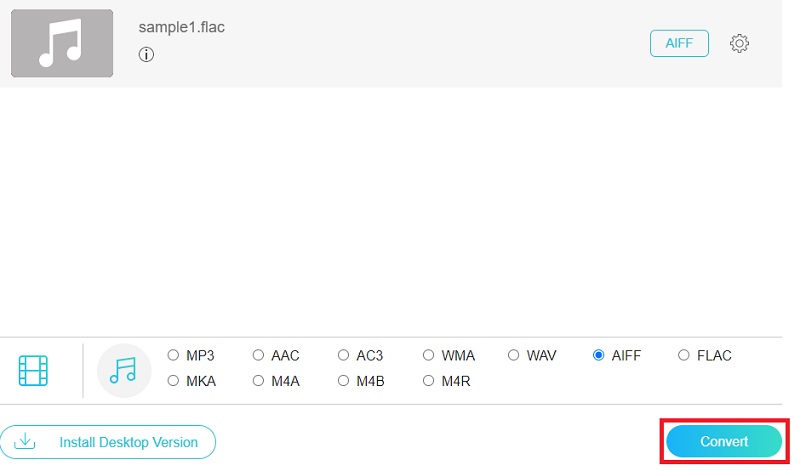
Dio 2. Kako pretvoriti FLAC u AIFF na Macu
1. iTunes
Ako koristite Mac, možda biste željeli usvojiti besplatnu aplikaciju. Međutim, možda biste željeli pretvoriti FLAC u AIFF u iTunesu. Program je besplatni multimedijski player i audio pretvarač u formate koje podržava Apple, uključujući AIFF. Samo što je potrebno malo vremena za ovladavanje njegovim skrivenim i naprednim značajkama. Ipak, to je učinkovit alat za pretvaranje FLAC-a u AIFF. Evo kako:
Korak 1. Otvorite iTunes na svom Macu, idite na Datoteka > Dodaj datoteku u biblioteku za dodavanje ciljane FLAC datoteke u iTunes biblioteku.
Korak 2. Ovaj put kliknite na Uredi opciju na gornjem izborniku. Odaberite Postavke, i otvorit će se Opće postavke tab. Odavde kliknite Postavke uvoza.
3. korak U skočnom prozoru spustite se Uvezi pomoću izbornik i odaberite AIFF koder.
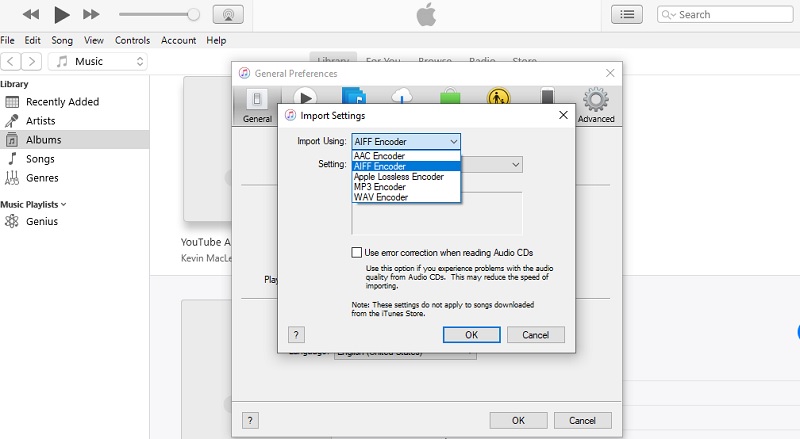
4. korak U ovom trenutku kliknite na Datoteka izborniku i zadržite pokazivač miša na Pretvoriti opcija. Zatim će se prikazati a Napravite AIFF verziju iz opcije. Odaberite ovu opciju za početak procesa pretvorbe.
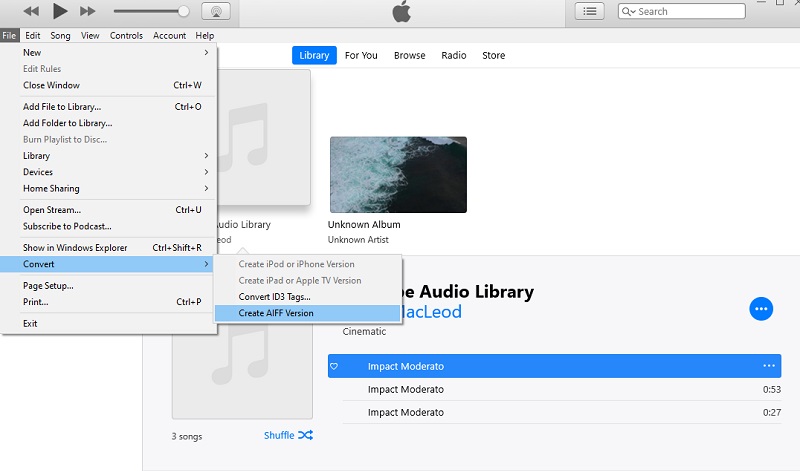
2. MediaHuman Audio Converter
MediaHuman Audio Converter je još jedno rješenje kompatibilno na različitim platformama koje vam omogućuje pretvaranje FLAC u AIFF na Mac OS X i Windows PC. To olakšava pretvaranje datoteka u pojedinačnim i batch načinima. Osim toga, može također podijeliti staze bez gubitaka s CUE listovima bez ikakvih problema. Osim toga, podržava gotovo sve glavne audio formate kao što su AIFF, AAC, FLAC, ALAC, MP3, OGG, WMA, WMA i mnoge druge.
Korak 1. Pristupite web stranici MediaHuman i kliknite na Preuzeti sada gumb s glavne stranice. Preusmjerit će vas na drugu stranicu na kojoj je prikazan popis aplikacija za preuzimanje.
Korak 2. Otvorite ekstenziju datoteke aplikacije i instalirajte je na svoj Mac. Sada kliknite na Dodati gumb u gornjem lijevom kutu i pregledajte FLAC datoteku koju želite pretvoriti.
3. korak Pritisnite Format opciju i odaberite AIFF iz izbornika padajućeg popisa. Podesite stereo postavke prema svojim potrebama.
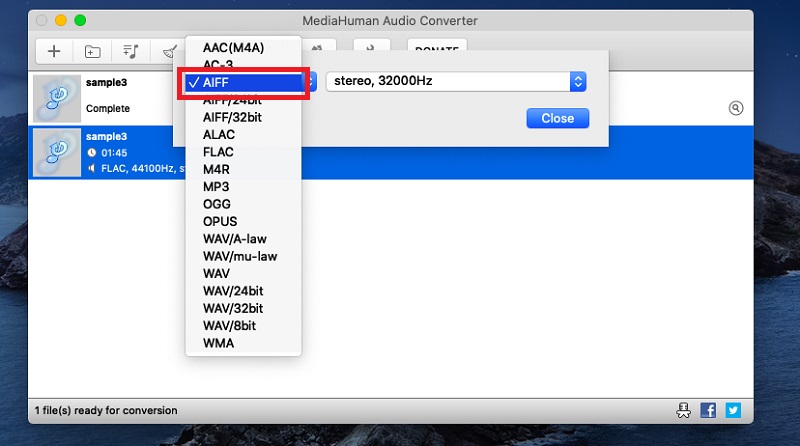
4. korak Na kraju kliknite Pretvoriti ikona pored gumba Format za početak pretvaranja medijskih datoteka
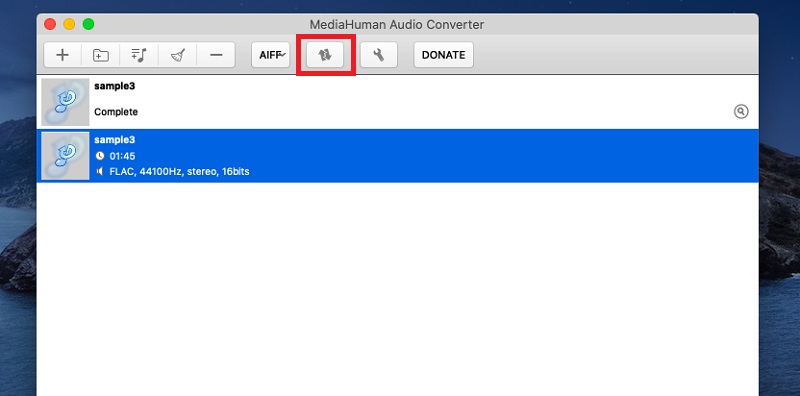
Dio 3. Usporedna tablica pretvarača FLAC u AIFF
Kako biste bolje razumjeli svaki program, ovdje je ilustracija tablice koja će vam pomoći usporediti i usporediti svaki alat u različitim aspektima.
| Platforma | Brzina pretvorbe | Skupna konverzija | Sučelje | |
| Vidmore Video Converter | Windows i Mac | Brzo | Podržava skupnu pretvorbu | Intuitivno |
| Vidmore besplatni video konverter | Web, Windows i Mac | Brzo | Podržava skupnu pretvorbu | Intuitivno |
| iTunes | Mac i Windows | Malo sporo | Nema skupne konverzije | Pomalo složeno |
| MediaHuman audio pretvarač | Windows i Mac | Nema primjetne latencije | Podržava skupnu pretvorbu | Nije komplicirano |
Dio 4. Često postavljana pitanja od FLAC-a do AIFF-a
Gubi li se na kvaliteti pretvaranjem FLAC-a u AIFF?
Ne. Budući da su FLAC i AIFF audio formati bez gubitaka, ne biste trebali izgubiti nikakve podatke. To se također odnosi na sve kada se pretvara iz jednog u drugi bez gubitaka.
Kako mogu pretvoriti FLAC datoteke?
Možete pretvoriti FLAC u AIFF ili neki drugi format pomoću izvanmrežnog ili mrežnog audio pretvarača. Ipak, preporučljivo je usvojiti izvanmrežni alat za dugotrajnu upotrebu i spriječiti internetske smetnje.
Je li FLAC dobar kao AIFF?
Kako je navedeno, oba su formata bez gubitaka, tako da nema superiornosti kada je u pitanju kvaliteta zvuka. Što se tiče kompatibilnosti, AIFF je bolji od FLAC-a jer podržava mnoge uređaje, uglavnom Apple uređaje.
Zaključak
Sada možete slobodno reproducirati svoje omiljene FLAC datoteke na svim svojim Apple uređajima preformatiranjem FLAC u AIFF. Online alati zasigurno će vam pružiti praktičnost ako ne želite preuzimati aplikacije na svoj uređaj. Međutim, očekujte neka ograničenja. Za razliku od upotrebe desktop aplikacije, pretvorba je pojednostavljena, s više dostupnih formata i funkcija koje možete koristiti.


